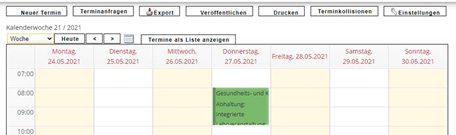Wenn Sie für Räume verantwortlich sind, erhalten Sie über JOANNEUM|online Raumanfragen. Diese können Sie freigeben, bearbeiten oder ablehnen. Es gibt mehrere Wege um Raumanfragen zu öffnen. Zwei davon werden hier beschrieben:
1. Weg: über die E-Mail-Benachrichtigung
- Voraussetzung: Sie haben die E-Mail-Benachrichtigung für Raumanfragen eingerichtet.
- Klicken Sie auf den Link im E-Mail.
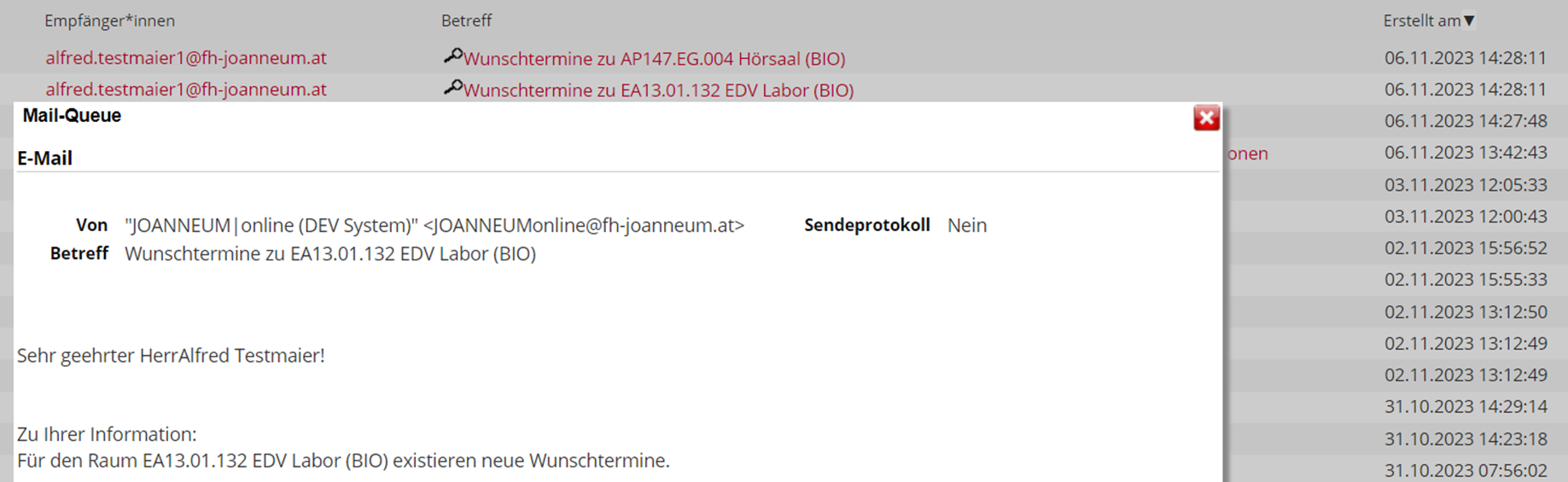
- Die offene Anfrage wird in einem neuen Fenster geöffnet.
- Setzen Sie ein Häkchen bei dem gewünschten Raum bzw. bei den gewünschten Räumen. Eine Mehrfachauswahl ist möglich.

- Klicken Sie am Ende der Liste auf Bestätigen bzw. Ablehnen.
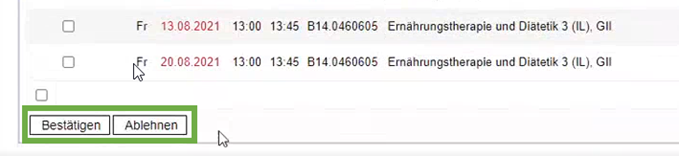
- Eine automatisch generierte E-Mail-Benachrichtigung ergeht an die Person, die den Raum angefragt hat.
2. Weg: über die Applikation Ressourcenmanagement
- Klicken Sie auf die Applikation Ressourcenmanagement.
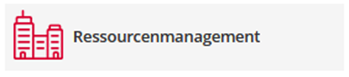
- Wählen Sie die gewünschte Organisation.
- Das Fenster Ressourcenmanagement öffnet sich.
- Klicken Sie auf den Reiter Termine.
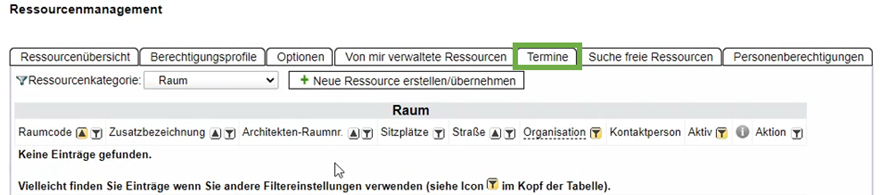
- Klicken Sie auf Von mir zu bearbeitende Terminanfragen. Eine Liste mit allen – an Sie gestellten – Terminanfragen wird geöffnet.
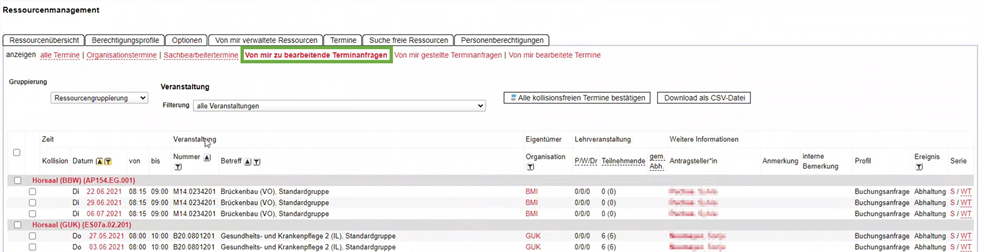
- Setzen Sie ein Häkchen bei dem gewünschten Raum bzw. bei den gewünschten Räumen. Eine Mehrfachauswahl ist möglich.

- Klicken Sie am Ende der Liste auf Bestätigen bzw. Ablehnen.
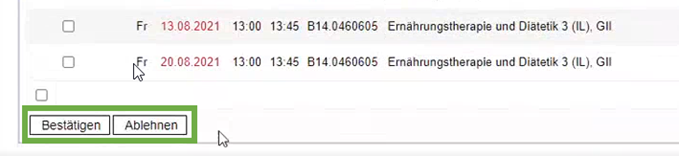
- Eine automatisch generierte E-Mail-Benachrichtigung ergeht an die Person, die den Raum angefragt hat.
Weitere wichtige Informationen zum Bearbeiten von Raumanfragen:
- Terminkollisionen werden mit einem orangen Rufzeichen dargestellt.

- Durch Klick auf das orange Rufzeichen erhalten Sie Informationen zur Terminkollision.
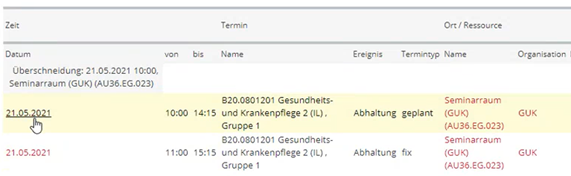
- Sie können Termine, bei denen keine Kollisionen aufgetreten sind, mit einem Schritt bestätigen. Klicken Sie dazu auf Alle kollisionsfreien Termine bestätigen.
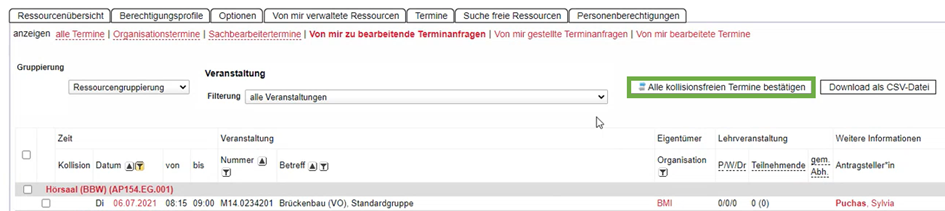
- Alle Termine, die Sie bereits bearbeitet haben, sehen Sie unter Von mir bearbeitete Termine.
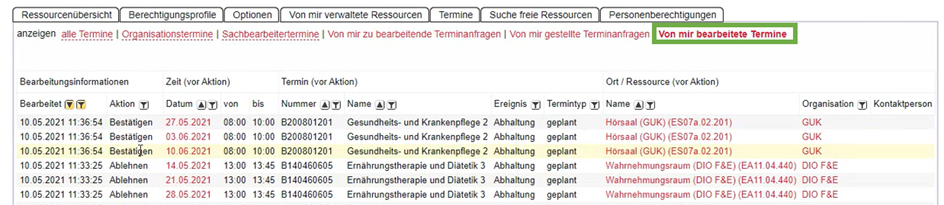
- Durch Klick auf den Raumnamen erhalten Sie den jeweiligen Raumkalender.